iPhoneの電池が夕方まで持たず、いざバッテリー交換を考えても、購入時の保証がまだ効くのか曖昧で戸惑っているのではありませんか?
ここでは、公式サービスを賢く使い無償対象か有償でも最小料金で済ませるための判断ポイントと、申し込みから受け取りまでの具体的手順を画面例付きで分かりやすくまとめています。
読み終える頃には自分に合った交換方法が決まり、作業前の準備から交換後の電池長持ち設定まで迷わず進めますので、まずは最初のセクションから落ち着いて確認し、安心の一歩を踏み出してください。
iPhoneバッテリー交換保証を使った申し込みのながれ

バッテリー交換を進めるときは、手順を押さえておくと安心です。
- 保証対象か確認:設定>バッテリー>バッテリーの状態で「サービス」表示があるかチェック
- データのバックアップ:iCloudまたはPCに最新のバックアップを保存
- Appleサポートへ連絡:公式サイトかサポートアプリから相談して交換方法を選択
- 交換方法を選ぶ:Apple Store店頭、正規プロバイダ、配送修理から都合に合わせて選択
- 予約または郵送手続き:店頭なら日時予約、配送なら梱包キット申請と発送
- 交換完了後の確認:動作チェックとバッテリー状態の再確認をお忘れなく
保証対象外の端末だと有償修理になるので、事前にシリアル番号で保証状況をチェックしてください。
AppleStoreに持ち込んでその場でかえる

AppleStoreにiPhoneを持ち込むと、純正バッテリーへの交換だから安心です。窓口で受付を済ませれば、その場で交換作業に入ってもらえますので、手元に戻るまでの時間が短くて済みます。
予約は「Appleサポート」アプリかウェブから数タップで完了します。空き状況を見ながら平日の午前やランチ前後を狙うと待ち時間をぐっと減らせます。エンジニア目線では、最新OSや端末バージョンの動作チェックも一緒に行ってもらえるのがポイントです。
①AppleSupportアプリをひらく
iPhoneのホーム画面からAppleSupportアプリをタップしてください。アプリが見つからない場合は、画面を下にスワイプして検索バーを表示し、「AppleSupport」と入力するとすぐに探し出せます。
②修理と物理的な損傷をタップする
表示されたサポートメニューの中から修理と物理的な損傷を探してタップします。アイコンが並んでいるので、少し下までスクロールすると出てくることが多いです。
この項目を選ぶことでバッテリー交換などの物理的トラブルに対応したオプションが表示されます。焦らずじっくり探してみてください。
③バッテリー交換を選ぶ
サポートAppかブラウザでApple公式サイトにアクセスして、「修理を申し込む」をタップしてください。
表示されるメニューから「バッテリー交換」を選択しましょう。モデルや保証状況に合った交換プランだけが候補に並びます。
交換方法は「配送修理」と「Apple Store持ち込み」の二択です。配送は自宅で完結する便利さ、持ち込みは即日対応可能な場合があるメリットがあります。
プログラマー目線の助言として、事前にシリアル番号をコピーしておくと入力ミスを防げます。またバックアップ完了を確認してから進むと安心です。
④来店予約を完了する
選択した日時と店舗をもう一度確認します。希望時間や店舗住所に間違いがないか、しっかりチェックしてください。
名前や電話番号、メールアドレスなどの連絡先情報も再確認します。ミスがあると当日スムーズに案内を受けられません。
全ての情報が正しければ画面下部の「予約を完了する」ボタンをタップします。この操作で正式に予約が確定します。
予約が完了すると登録したメールアドレスに確定通知が届きます。届いたメールに記載の「予約番号」や「受付時間」は当日スタッフに提示できるよう、スクリーンショットやカレンダーへの追加をおすすめします。
⑤予約当日に店舗カウンターであずける
予約時間に店舗へ着いたら、そのままカウンターへ向かい「バッテリー交換の予約です」と伝えます。
ケースからiPhoneを取り外し、スタッフに手渡します。画面保護シートやアクセサリは外しておくとスムーズです。
本人確認書類を提示し、預かり票に名前や連絡先を記入してスタッフにサインします。
⑥交換後に動作確認して受けとる
交換が終わったら、まずは画面を軽くスワイプして操作感を確かめます。
- バッテリー残量と最大容量(設定>バッテリー>バッテリーの状態)をチェック。
- ライトやカメラを起動してフラッシュやレンズ周りに異常がないか確認。
- 音量ボタンとサイレントスイッチを操作して反応を確かめる。
- 電話発信や音楽再生でスピーカーやマイクの声質をチェック。
- 充電ケーブルを挿して充電マークが即座に表示されるか確かめる。
これらすべてに問題がなければスタッフに伝えて受け取り完了です。
宅配リペアで自宅からかえる

宅配リペアは、自宅にいながらiPhoneを修理に出せるサービスです。配送キットが自宅に届いたら、壊れたiPhoneを梱包して送り返すだけなので、外出がむずかしいときや近くに正規店がないときにぴったりです。
- 自宅で完結:お店までの移動が不要なので手間がかからない
- 好きなタイミングで発送:スケジュールを自分で調整できる
- 全国対応:遠方に住んでいても利用しやすい
発送から修理完了まで約1週間かかる点は覚えておいてください。データ保護のためバックアップをとっておくと、より安心してお任せできます。
①AppleSupportアプリでバッテリー交換を選ぶ
App Storeを開いてAppleSupportアプリを検索し、入手または最新版にアップデートしてください。
アプリを開いたらApple IDでサインインし、ホーム画面から自分のiPhoneを探してタップしてください。
画面を下にスクロールしてバッテリーと充電を選び、表示されたバッテリー交換オプションをタップしてください。
iOSを最新にしておくとアプリ内の画面遷移がスムーズになり、手順通りに操作しやすくなります。
②宅配修理をえらび集荷日時を設定する
Appleサポートのサイトで「修理と物理的損傷」を選んでから「宅配修理」をタップします。住所や電話番号が自動で表示されるので間違いがないかチェックします。
次に集荷日時の候補がカレンダー形式で並ぶので、自分の予定に合う日と時間帯を選びましょう。夕方に在宅が難しいときは午前中を選ぶなど、事前にスケジュールを確認すると安心です。
選択が終わると登録メール宛に受付番号と集荷伝票リンクが届きます。プリンターがない場合はスマホ画面でバーコードを見せれば対応してくれることが多いです。
プログラマー視点のワンポイント:メール送信前に宛先が正しいか再チェックするとトラブル防止になります。
③配送用ボックスを受けとりiPhoneを入れる
宅配業者が届ける配送用ボックスを受け取ります。箱を開けて、iPhone用トレイや封筒、緩衝材、テープなどの付属品が揃っているか確かめてください。
iPhoneの電源を切り、粘着保護フィルムは剥がさずに付属のトレイに置きます。丁寧に封筒に入れて密封し、トレイごと配送ボックスに戻します。最後に付属テープでしっかり封をして発送準備完了です。
iPhoneの画面には保護フィルムが貼られています。フィルムを剥がすと傷つく恐れがあるので、そのまま送ってください。
④配送スタッフにわたして発送する
バッテリー交換キットを梱包した箱をそっと手元に置き、封がきちんと閉まっているか最終確認してください。
宅配業者のスタッフに箱を手渡し、伝票の宛先や伝票番号が正しく印字されているか一緒にチェックしましょう。
配送状況は伝票番号でリアルタイムに追跡できます。プログラマー的にはスマホ画面のスクリーンショットを残しておくと、あとで確認がスムーズです。
⑤交換完了メールを受け取る
iPhoneの標準メールアプリまたはGmailなど、お使いのメールアプリを起動します。
受信トレイで件名に「バッテリー交換完了」が含まれるメールを探します。送信元はApple IDに紐づくアドレスなので安心です。
メールを開いて交換日や保証適用状況、バッテリー健康度の情報をチェックしましょう。画面写真を残しておくと後で振り返りやすいです。
メールが届かない場合は迷惑メールフォルダを確認してください。
⑥返送されたiPhoneを開封して確認する
箱を開けたらまず外観をじっくり確認しましょう。キズやへこみがないか、角や背面も見逃さずチェックします。
電源を入れてから
設定>一般>情報を開き、シリアル番号やソフトウェアバージョンが正しいか確かめます。
続いて
設定>バッテリー>バッテリーの状態で最大容量が80%以上になっていることを確認しましょう。
最後に画面やカメラの動作もチェック。タッチ操作やカメラ撮影をさっと試して不具合がないか確かめると安心です。
正規サービスプロバイダ店舗でかえる

正規サービスプロバイダ店舗では、Apple認定の技術者が純正バッテリーを使って交換してくれます。公式部品なので安心感が高く、交換後もバッテリー性能保証がそのまま引き継げるのがうれしいポイントです。
近くにApple Storeがないときや、予約が取りにくいときでも、認定プロバイダなら比較的スムーズに依頼できる場合があります。作業の質や後々のサポートを重視したい人におすすめです。
- 純正部品の安心感:Apple純正バッテリーで交換後の不具合リスクを抑えられる
- 技術者の腕:認定エンジニアが正しい手順で作業するのでトラブルが少ない
- 保証の継続:バッテリー関連の保証期間がリセットされずにそのまま利用できる
①Apple公式サイトで近くのプロバイダを探す
SafariやChromeで「apple.com/jp/support」にアクセスします。プログラマー視点のコツとして、URL末尾に直接「/repair/battery」を付けるとバッテリー関連ページへ素早く移動できます。
サポートページで「バッテリーとパワー」を選び、「バッテリーの交換」をタップします。ページが分かりやすく整理されているので、迷わず選べます。
「修理プロバイダを探す」項目に郵便番号か市区町村名を入力し、「検索」をタップします。プログラミングで例えるなら、引数に郵便番号を渡すイメージで入力するとピンポイントで場所がヒットします。
表示されたリストから希望のプロバイダをタップし、アクセス方法や予約可能日時を確認します。プログラマーの目線で見ると、レスポンスの速さもチェックポイントです。
②電話またはWebで来店予約を入れる
電話かWebで来店予約を入れます。電話なら0120-27753-5(通話料無料)にかけて「バッテリー交換」を選択します。WebならSafariなどでAppleサポートサイトを開き、「修理・サービス」→「バッテリー」を順にタップして予約画面へ進んでください。
①0120-27753-5に電話をかける。②音声案内で番号を選び「バッテリー交換」を指定。③オペレーターが空き状況を案内するので、希望の店舗と日時を伝えて予約完了。
①SafariでAppleサポートサイトを開き「修理・サービス」→「バッテリー」をタップ。②地域と店舗を選んで空き時間を確認。③Apple IDでサインインして「予約を確定」をタップ。
③予約時間に店舗へ持参する
予約時間の10分前を目安にお店に着くと安心です。受付で名前と予約番号を伝えて、スタッフにバッテリー交換を依頼しましょう。スムーズな対応のためにケースや保護フィルムを外しておくと作業が早く進みます。
作業中にデータ確認がある場合もあるので、画面ロック解除のパスコードは事前に把握しておきましょう。また、充電残量は50%以上あるとトラブルを避けられます。
店舗によっては本人確認書類の提示を求められることがあります。運転免許証など身分が証明できるものを用意しておくと安心です。
④受付で保証状況を提示する
受付カウンターでiPhoneを取り出し、設定>一般>情報>保証状況の画面を見せます。
スタッフがすぐに確認できるように、あらかじめスクリーンショットを撮っておくと安心です。
プログラマー目線のワンポイントアドバイス:スクショのファイル名を「保証_有効期限」にしておくと探す手間が減ります。
⑤その場または後日交換完了を受けとる
Genius Barでその場交換ができたときは、スタッフが動作チェックを手伝ってくれます。画面やカメラが問題ないかしっかり確認しましょう。
後日配送の場合は、発送通知メールに記載の案内をチェック。到着したら外箱を開ける前に画面割れやへこみがないか目視で確認すると安心です。
受けとったら充電ケーブルをつないでバッテリー残量を確かめつつ、バージョンアップやアプリ起動で挙動を見てください。初期設定が崩れていないかも忘れずに。
交換後にできるプラスαバッテリー長もちワザ

新しいバッテリーに交換した後は、さらにひと工夫で長もち効果を高めたいですよね。ここでは、毎日の操作でかんたんに取り入れられるプラスαのテクニックを紹介します。
| テクニック | 効果 |
|---|---|
| 自動明るさ調整 | 環境光にあわせて画面が自動で最適化され、無駄な消費を抑えられる |
| バックグラウンド更新オフ | 使っていないアプリの動きを停止して、電力のムダづかいをカット |
| 低電力モード活用 | 通信や動作をシンプルにすることでバッテリーをぐっと長もちさせる |
| 通知のアイコン制限 | 頻度の高い通知を整理してスリープ中の起動を減らす |
| Wi-Fiアシストオフ | LTEへの切り替えを抑えて無駄な通信電力を防ぐ |
充電サイクルをチェックして健康度を見きわめる

充電サイクルを把握するとバッテリーの“本当の健康度”が見えてきます。iPhoneのバッテリー交換保証を活用するには、単に残り容量を見るだけでなく、これまで何回充電を繰り返したかが大切です。
スマホ単体で設定アプリの「バッテリーの状態」画面をチェックする方法と、Macに接続してTerminalコマンドで正確なサイクル数を取得する方法があります。前者は手軽に残り容量と最大容量を確認でき、後者は正確な充電サイクル数を知ることができるので、保証適用の判断材料として役立ちます。
設定バッテリーで最大容量を確認する
ホーム画面から設定を開いてください。
少し下にスクロールしてバッテリーをタップします。
「バッテリーの状態と充電」を選ぶと、最大容量が%表示で確認できます。
最大容量が80%を下回るとバッテリー交換サインです。
充電回数をメモアプリで記録する
充電を繰り返すたびにメモアプリで回数を記録すると、バッテリー交換のタイミングがつかみやすくなります。
メモアプリで「充電回数: 0」というタイトルと本文を持つ新規ノートを作ります。以降はこのノートを更新していきます。
充電が完了したらノートを開いて数字部分だけタップし +1 して保存します。誤入力を防ぐためにコピー&ペーストで数字だけを入れ替えると安心です。
ショートカットアプリで「充電完了時にメモを呼び出し数字を増やす」アクションを組むとワンタップで更新できます。プログラミング的に考えるとイベントドリブンな仕組みです。
充電の最適化機能をオンにしてムダな劣化を減らす

iPhoneのバッテリーは満充電の状態が長く続くと劣化が進みやすくなります。そこで活躍するのが「充電の最適化機能」です。
この機能をオンにしておくと、iPhoneがあなたの充電習慣を学習して、必要なタイミングだけ100%近くまで充電するよう調整してくれます。就寝中にケーブルをつなぎっぱなしにしても、深夜から朝にかけてバッテリー残量をゆっくり増やしてくれるので、ムダな過充電を防ぎバッテリーの寿命をしっかり延ばせます。
設定バッテリー充電の最適化をオンにする
ホーム画面の設定アプリをタップしてください。
開いた画面を下にスクロールしバッテリーを選びます。
次にバッテリーの状態と充電をタップして表示された「バッテリー充電の最適化」のスイッチをオンに変えれば完了です。
一晩充電して朝の満充電タイミングを確認する
付属のライトニングケーブル(または純正USB-Cケーブル)と純正アダプターを用意してiPhoneに接続します。
画面が消えるまで放置して電気をしっかり流すと、バッテリー残量が100%になるタイミングが安定しやすいです。
朝起きたらバッテリーウィジェットを開いて、前夜から何時何分で100%に到達したかを確認します。
放電キャリブレーションで残量表示をリフレッシュ
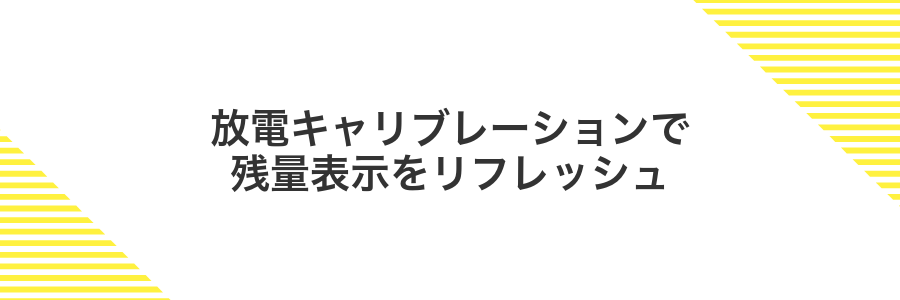
バッテリーの残量表示が急にガクッと下がったり、100%でもすぐ充電が必要になったりしてドキッとした経験ありませんか。そんなときに試したいのが放電キャリブレーションです。
放電キャリブレーションをすると、表示される残量と実際のバッテリー状態のズレをリセットできるので、残量表示がグッと正確になります。
やり方はいたってシンプルで、iPhoneを一度バッテリー切れになるまで使い切り、そのまましばらく放置したあと、満充電に戻すだけです。プログラマー視点の小ワザとして、設定>バッテリー>バッテリーの状態からバックグラウンド稼働中の項目を一度チェックしておくと、よりスムーズに進みます。
時間は数時間から丸一日かかることが多いので、寝る前に始めて翌朝に完了するスケジュールがちょうどいいですよ。
電池を0%まで使いきる
設定アプリを開いて「バッテリー」>「低電力モード」をオフにします。画面の明るさも最小に下げておきましょう。
YouTubeなどで長時間動画を再生するか、ゲームアプリを起動して画面をONのまま放置します。充電ケーブルは外しておいてください。
画面が自動で消え、iPhoneがシャットダウンするまでじっくり待ちます。電源が切れたら電池残量が0%です。
電源オフ後にフル充電する
電源を切った状態で一気にフル充電すると、バッテリー残量の測定が正確になって、交換後のデータにもいい影響があります。
スリープボタンと音量下ボタンを数秒同時に押して、スライダーが出たら右にスワイプして完全に電源を切ります。
純正のLightningケーブルかUSB-Cケーブルを使い、信頼できる充電器にしっかり挿し込みます。
バッテリー残量が100%になったらケーブルを外します。夜寝る前に始めると、朝までに終わって便利です。
室温は15~25℃がベストです。高温や低温だと充電効率が落ちます。
よくある質問

- 保証対象かどうかはどこで確認すればいいですか?
-
設定アプリの「バッテリー」→「バッテリーの状態」を開くと、最大容量やピークパフォーマンス性能が確認できます。80%以下なら保証交換の対象になるケースが多いので、ここでひとまず状況をチェックしてみてください。
- 申し込みから交換完了までどれくらい時間がかかりますか?
-
予約から当日対応なら1時間ほどで完了することが多いです。Apple Store直営店での交換は在庫状況しだいですが、直前の在庫確認と時間に余裕をもった予約がおすすめです。
- Apple Store以外の正規サービスプロバイダでも交換できますか?
-
できます。正規サービスプロバイダはAppleの保証プログラムに対応しているので、近所のプロバイダを使うと移動時間を減らせます。ただし店舗によって在庫が異なるので、電話かウェブで事前に確認すると安心です。
- 交換費用の支払いはいつどこですればいいですか?
-
保証が適用されれば基本的に無料です。万一の自己負担が発生する場合は、サービス店で交換受け取り時にクレジットカードか現金で支払います。来店前に支払い方法を確認しておくとスムーズです。
- 端末を預けるときに気をつけることはありますか?
-
交換中に万が一のデータ消失に備えて、事前にiCloudやパソコンへのバックアップを忘れずに行いましょう。また、ケースやフィルムは外しておくと作業が早く終わります。
保証期間内は無料で交換できる?
保証期間内ならバッテリー交換が無料になることが多く、「購入から1年以内」または「AppleCare+加入中」の端末なら無償対応が受けられやすいです。
- 購入から1年以内のiPhoneまたはAppleCare+加入中の端末
- 「設定」→「バッテリー」→「バッテリーの状態」で最大容量が80%未満
- 落下や水没など保証対象外の故障に該当しない
まずは端末のバッテリー状態を確認してから、Appleサポートアプリでチャット予約かApple Storeの来店予約を入れるとスムーズです。交換対象かどうかがわかれば、追加費用なしで新しいバッテリーに交換できます。
AppleCareに入っていなくても申し込める?
AppleCare+に加入していなくても申し込めます。iPhoneには購入から1年間のハードウェア保証が付帯しており、この期間中にバッテリー最大容量が80%未満と診断されれば無償交換の対象になります。
保証期間を過ぎた場合や診断結果が80%を上回った場合でも、有償でバッテリー交換が可能です。最新のiOS17やiPhone15シリーズでも手順は同じなので、AppleサポートAppや公式Webサイトから手続きしてください。
データは消える?バックアップは必要?
バッテリー交換では本体のデータには手を加えないから、原則として写真やアプリはそのまま残ります。だけど作業中に思いがけないエラーが起こる可能性もあるので、交換前にバックアップをしておくと安心感が違います。
- iCloudバックアップ:Wi-Fiに接続して「設定>ユーザ名>iCloud>iCloudバックアップ」を有効に
- パソコンへのローカルバックアップ:Finder(MacOS Catalina以降)またはiTunesで暗号化バックアップを作成
- 写真だけ保存したいとき:写真アプリから外部ストレージへ書き出し
バックアップを忘れると、まれにでもデータが取り出せなくなるリスクがあるので必ず実行してください。
非正規修理とくらべて時間はかかる?
- 非正規修理とくらべて時間はかかる?
-
Apple正規サービスのバッテリー交換は店頭だと予約含め1.5〜2時間程度かかります。郵送修理になると往復の配送日数を含め数日かかることもあります。非正規修理は15〜30分で済むケースも多いですが、部品品質や保証面で不安が残ります。私は正規の待ち時間を近くのカフェでプログラミング作業にあてるようにして、時間を有効活用しました。時間優先なら非正規、安心優先なら正規で選ぶのがおすすめです。
まとめ

バッテリー交換保証を賢く使うには、まず保証期間内にAppleサポートへ連絡し、バッテリーの状態を確認してもらうことがスタートラインです。
そのあとオンラインでの申し込みか、Apple Storeや正規プロバイダへの持ち込み予約を選んで進めるだけで、余計な手間なく手続きが完了します。
交換後は充電サイクルや高温・低温を避けるなどちょっとした工夫で、バッテリー寿命をさらに長持ちさせることができます。
これでバッテリーの不安ともおさらばできたはずなので、また安心して快適なiPhoneライフを満喫してください。
